画笔加滤镜打造酷炫多彩壁纸
- 2013-07-19 14:54:58
- 来源/作者:互联网/佚名
- 己被围观次
效果图由两大部分构成,背景光束及装饰笔刷。制作也不复杂。先简单做出想要的装饰素材,并定义成画笔。然后用渐变及滤镜制作出背景光束,后期渲染颜色,添加装饰即可。 最终效
4、选择滤镜>模糊>动感模糊,并进行以下设置
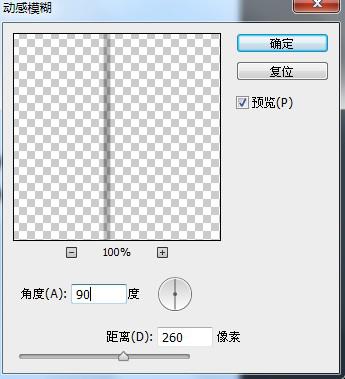
5、复制(ctrl+j)两次该图层。分别按下ctrl+t进行旋转变换得到如下形状

6、新建图层,设置画笔属性如下(100点 0%硬度,前景色设为黑色)

7、在三条线的交汇处正中央点一下

8、选中所有图层,合并之(CTRL+E)

9、按住ctrl键,鼠标点击合并后的图层选中星星,选择编辑→定义画笔预设,将该画笔命名为“Star”。这样,我们的星星笔刷就做好了

10、再接再厉,接下来咱一起做个泡泡笔刷吧

11、新建文件

12、新建图层,利用椭圆选框工具按下shift键绘制一个大圆并填充50%的灰色(shift+F5)(不要取消该选框的选择状态)

(责任编辑:PS家园网)
*PSjia.COM 倾力出品,转载请注明来自PS家园网(www.psjia.com)
标签(TAG)
上一篇:制作漂亮的水晶框中的海星
下一篇:图标设计思路分析








